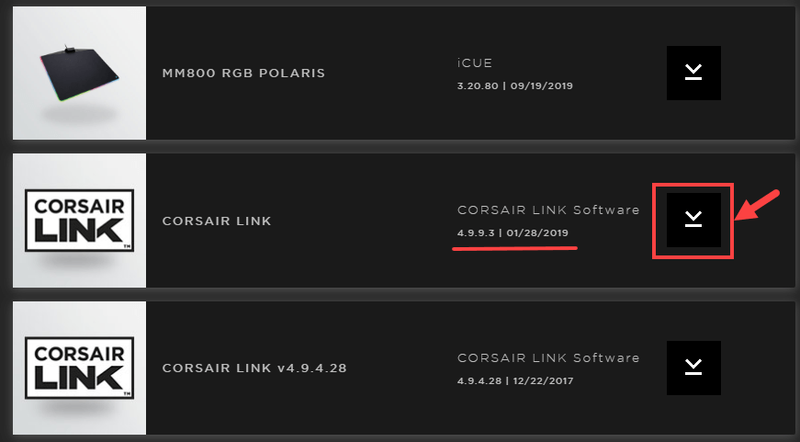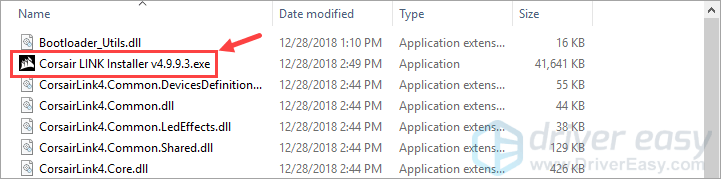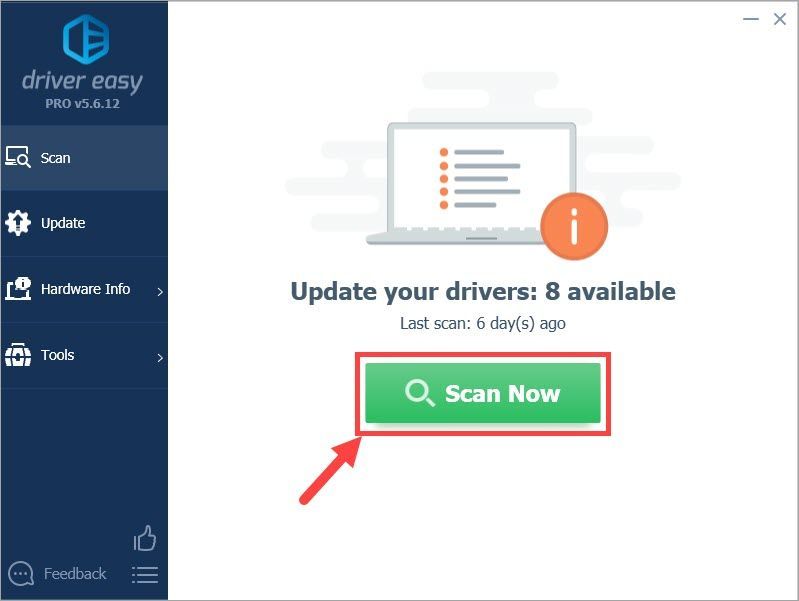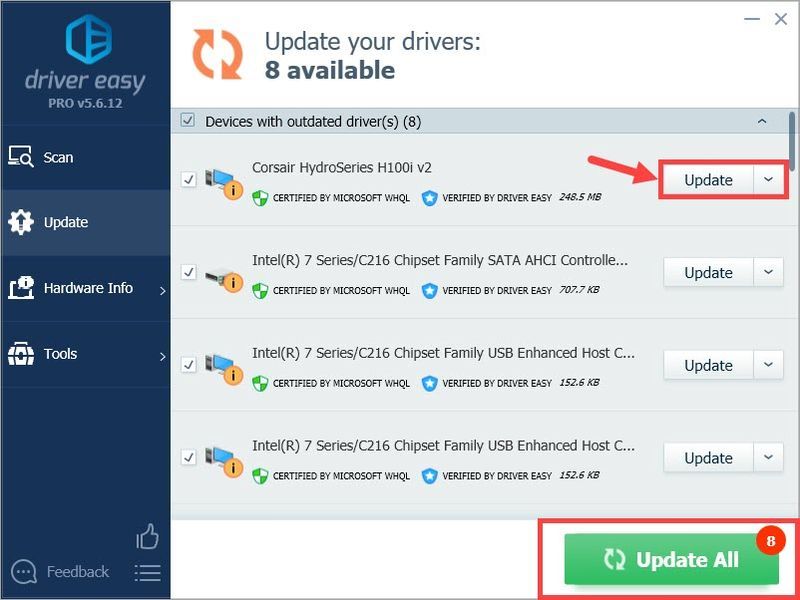Hej kompisar! Vill du ladda ner Corsair Link och bättre kontrollera funktionen hos dina Corsair-hårdvarukomponenter? Om ja, då har du kommit till rätt ställe. Det här inlägget kommer att guida dig genom hur du laddar ner och installerar Corsair Link, och dessutom hur du uppdaterar Corsair-drivrutiner för att få dina enheter i toppskick.
Vad används Corsair Link till
Corsair Link är en allt-i-ett-skärm och kontrollapp från Corsair som presenterar den övergripande realtidsinformationen för vissa komponenter som är anslutna till ditt moderkort, såsom kylfläktar, grafikkort och CPU. Corsair Link visar dig inte bara hur ditt system presterar (t.ex. visar temperaturerna på dina CPU-kärnor), det ger dig också kontroll över vissa Corsair-produkter, vilket hjälper dig att bättre anpassa deras inställningar efter dina önskemål.
Till exempel ( Corsair Link version: 4.9.9.3 ), på Hem fliken, kommer du att se olika avsnitt som innehåller information om några av dina hårdvaruenheter. Du kan justera vissa inställningar här, men bara för Corsair-produkter; annars kan du bara läsa vissa data relaterade till dina moderkortsenheter som visas nedan. Hur som helst, denna prestandarapport bör vara till hjälp för dig att felsöka maskinvarufel.
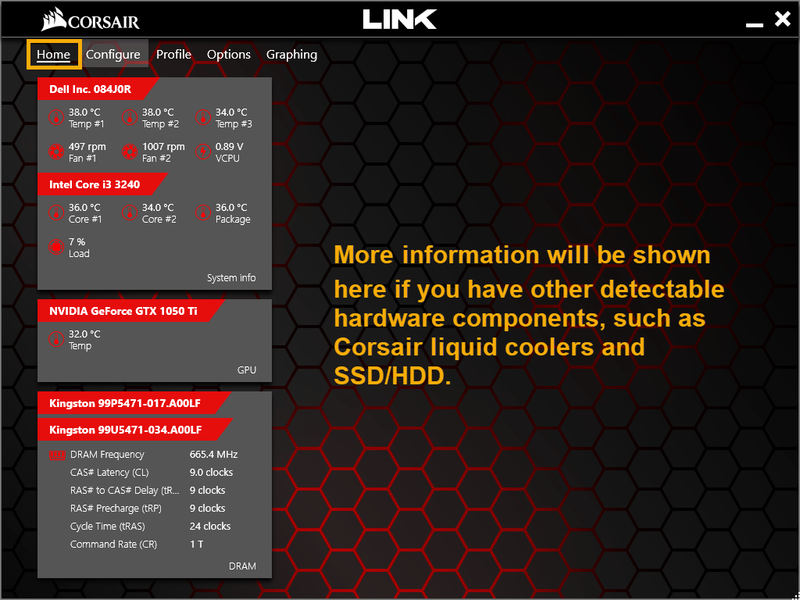
Sedan på Konfigurera fliken kan du konfigurera hur ditt datorchassi presenteras här. Dra helt enkelt flikarna från den vänstra rutan till det simulerade PC-chassit och placera dem på rätt plats. Detta kommer att hjälpa dig att få en mer intuitiv känsla av hur ditt system presterar.
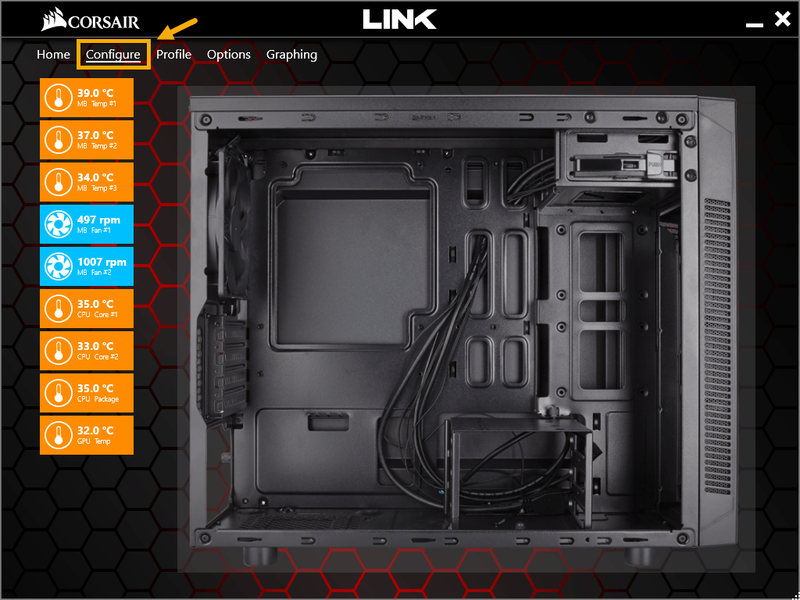
När det kommer till Profil fliken kan du välja bland dessa tre lägen: Prestanda , Balanserad , och Tyst . Du kan också klicka Hantera profiler... och ställ in dina egna val. Tänk på att dessa inställningar endast kan tillämpas på Corsair-produkter.
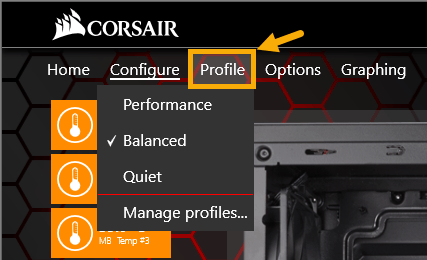
Angående de andra två flikarna – alternativ och Grafer – Jag ska inte förklara mer här eftersom de inte är så viktiga. Om du är intresserad, gå vidare och lek med dem.
Hur man laddar ner och installerar Corsair Link
För att ladda ner och installera Corsair Link, använd följande procedur:
- Gå till nedladdningscenter av Corsair.
- Scrolla ner för att hitta din önskade version av Corsair Link. Klicka sedan på nedåtpil bredvid den för att starta nedladdningsprocessen. (Jag föreslår vanligtvis att du laddar ner den senaste versionen, nämligen 4.9.9.3 som släpptes den 28 januari 2019.)
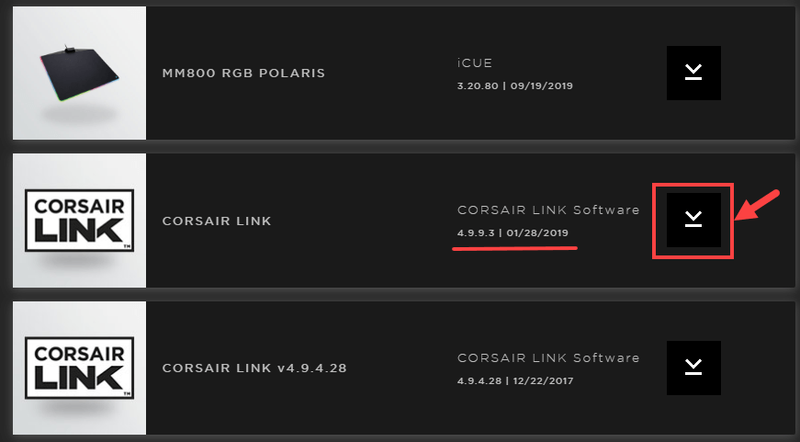
- Efter att filen har laddats ner, dekomprimera den och dubbelklicka Corsair LINK Installer v4.9.9.3.exe i den extraherade mappen.
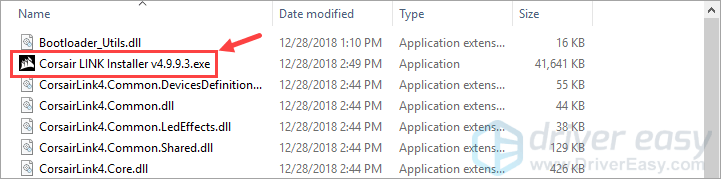
- Följ instruktionerna på skärmen för att installera Corsair Link.
Varsågod – nu bör du kunna använda Corsair Link på din dator ordentligt.
Bonustips: Uppdatera dina Corsair-drivrutiner för bättre hårdvaruprestanda
Att uppdatera drivrutiner är fördelaktigt för stabiliteten hos dina hårdvaruenheter, oavsett om det är en skrivare, grafikkort eller CPU-kylare. Genom att lansera nya drivrutiner förbättrar tillverkare av originalutrustning (OEM) funktionaliteten hos sina produkter och korrigerar tekniska problem som rapporterats av användare. Därför, om du någonsin stöter på några hårdvaruproblem (t.ex. enheten slutar fungera), försök att uppdatera motsvarande drivrutin och se om det tar dig ur problem.
Om du inte har tid, tålamod eller datorvana att uppdatera dina Corsair-drivrutiner manuellt, du kan göra det automatiskt med Lätt förare .
Driver Easy kommer automatiskt att känna igen ditt system och hitta rätt drivrutiner för det. Du behöver inte veta exakt vilket system din dator kör, du behöver inte riskera att ladda ner och installera fel drivrutin och du behöver inte oroa dig för att göra ett misstag när du installerar. Driver Easy tar hand om allt.
Du kan uppdatera dina drivrutiner automatiskt med antingen GRATIS eller Pro-versionen av Driver Easy. Men med Pro-versionen tar det bara 2 klick (och du får full support och en 30-dagars pengarna-tillbaka-garanti):
- Kör Driver Easy och klicka på Skanna nu knapp. Driver Easy kommer sedan att skanna din dator och upptäcka eventuella problem med drivrutiner.
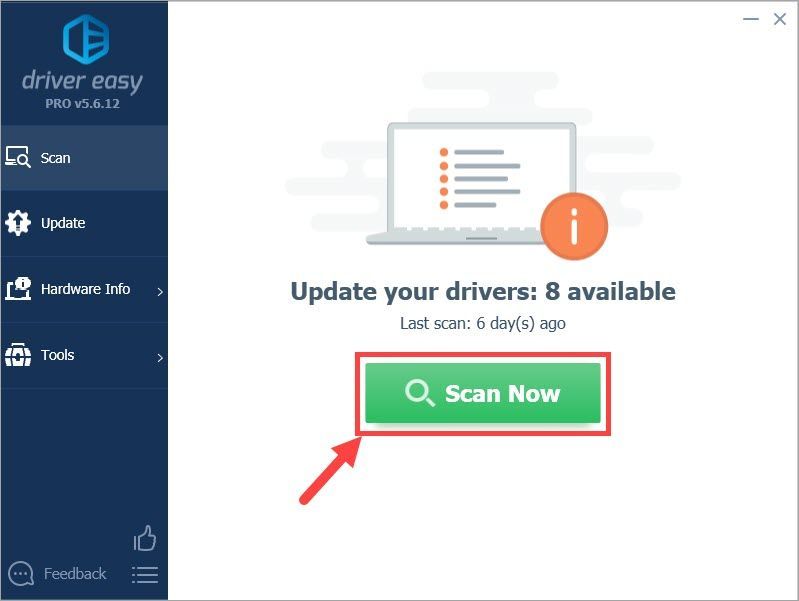
- Klick Uppdatera alla för att automatiskt ladda ner och installera rätt version av alla drivrutiner som saknas eller är inaktuella på ditt system (detta kräver Pro version – du uppmanas att uppgradera när du klickar på Uppdatera alla). Eller om du bara vill uppdatera Corsair-drivrutinen klickar du helt enkelt på Uppdatering knappen bredvid.
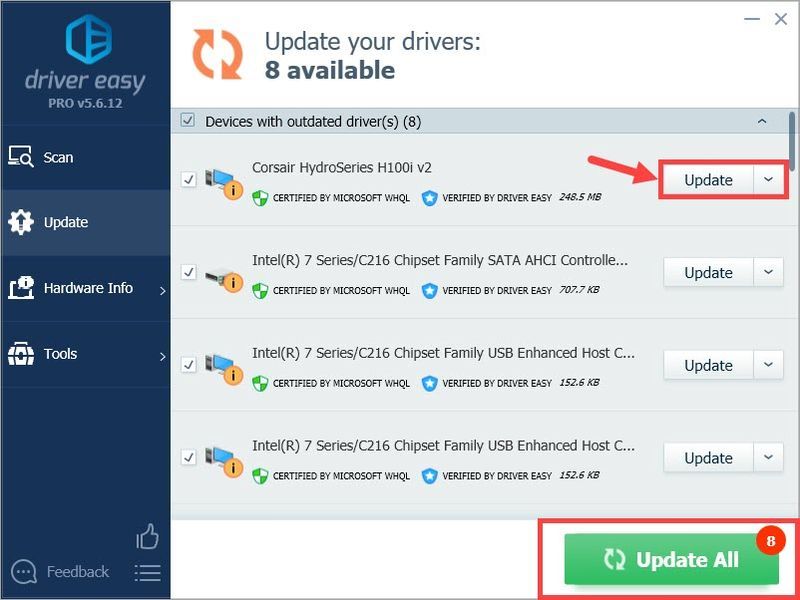
Notera: du kan göra det gratis om du vill, men det är delvis manuellt.